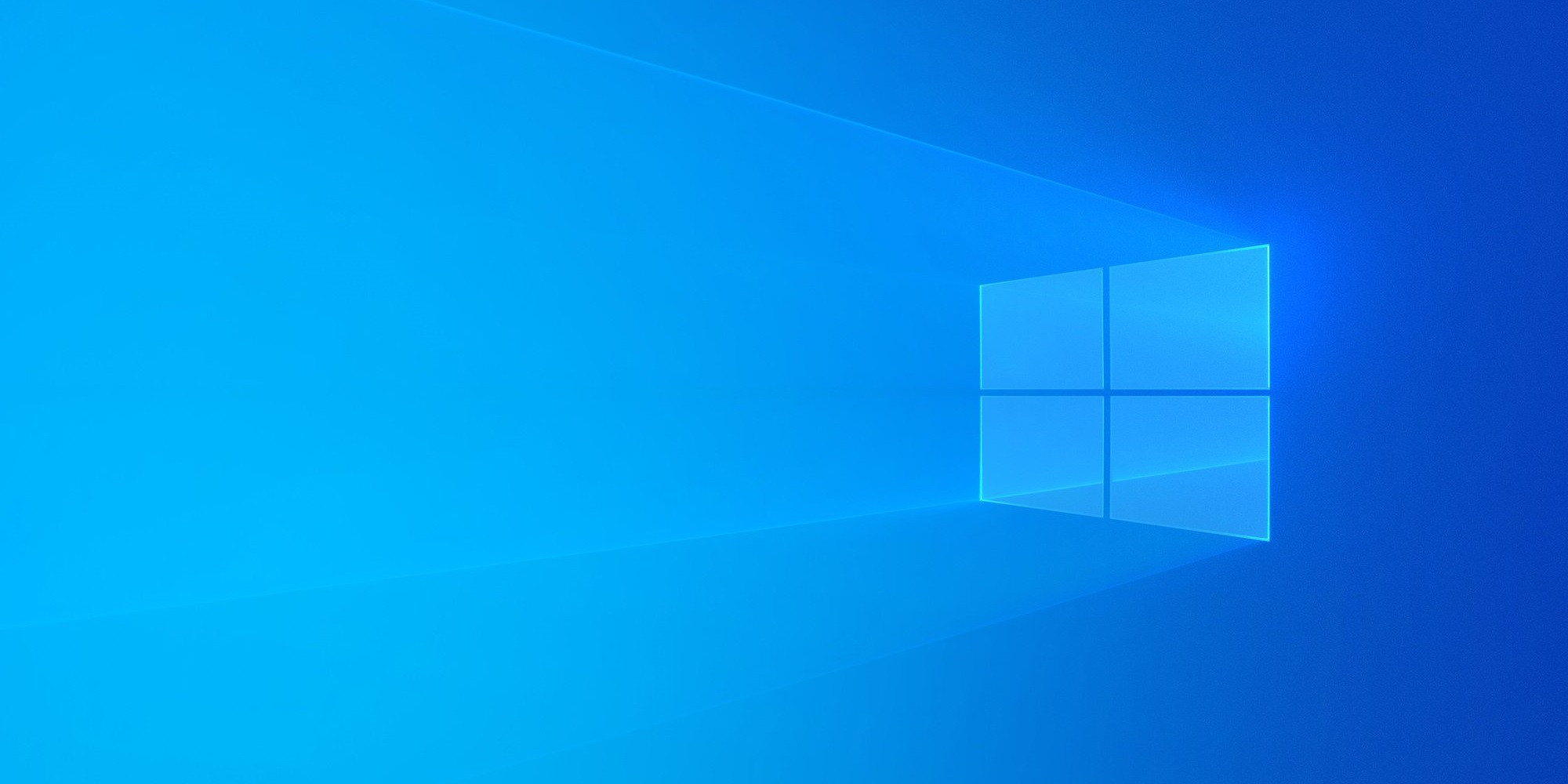Утилита psping входит в состав пакета PsTools от Марка Руссиновича. Она позволяет выполнять ping по определённому tcp порту.
Введение
Для того чтобы использовать эту утилиту, необходимо скачать пакет PsTools от сюда.
Когда вы пингуете какой-то узел, и используете при этом стандартную утилиту ping на операционной системе Windows, то используется протокол ICMP. Источник отправляет запрос вида ICMP echo request. А получатель отвечает (если ему не запрещено) ICMP echo reply. Время между отправкой запросом и поучением ответа считается временем пинга.
А разбираемая нами утилита PsPing реализует пинг но для TCP порта.
Например пропингуем хост yandex.ru по 443 порту:
>psping.exe yandex.ru:443 PsPing v2.12 - PsPing - ping, latency, bandwidth measurement utility Copyright (C) 2012-2023 Mark Russinovich Sysinternals - www.sysinternals.com TCP connect to 77.88.55.60:443: 5 iterations (warmup 1) ping test: Connecting to 77.88.55.60:443 (warmup): from 192.168.0.9:56368: 17.73ms Connecting to 77.88.55.60:443: from 192.168.0.9:56369: 18.12ms Connecting to 77.88.55.60:443: from 192.168.0.9:56370: 17.31ms Connecting to 77.88.55.60:443: from 192.168.0.9:56371: 17.57ms Connecting to 77.88.55.60:443: from 192.168.0.9:56372: 17.81ms TCP connect statistics for 77.88.55.60:443: Sent = 4, Received = 4, Lost = 0 (0% loss), Minimum = 17.31ms, Maximum = 18.12ms, Average = 17.70ms
Опции командной строки
| -t | По умолчанию отправляются 4 пакета, эта опция позволяет пинговать бесконечно долго. Остановить такой пинг можно с помощью комбинации Ctr+C.> psping.exe -t yandex.ru:443 |
| -n | С помощью этой опции можно указать количество пакетов, которые будут отправлены.> psping.exe -n 10 yandex.ru:443 |
| -i | Так можно указать интервал, через который будут посылаться пакеты.> psping.exe -i 5 yandex.ru:443 |
| -q | С помощью этой опции вы можете скрыть процесс пинга и увидеть лишь конечный результат.> psping.exe -q yandex.ru:443 |
| -h | Самая интересная опция. Она позволяет построить гистограмму. Это удобно использовать совместно с опциями -q и -n, чтобы процесс шёл тихо и собиралась статистика за большой промежуток времени.> psping.exe -q -n 100 -h yandex.ru:443 |
Последний пример покажу с выводом:
> psping.exe -q -n 100 -h yandex.ru:443 TCP connect to 5.255.255.70:443: 101 iterations (warmup 1) ping test: 100% TCP connect statistics for 5.255.255.70:443: Sent = 100, Received = 100, Lost = 0 (0% loss), Minimum = 12.18ms, Maximum = 22.46ms, Average = 14.62ms Latency Count 12.18 9 12.72 18 13.26 29 13.80 17 14.34 9 14.88 3 15.42 2 15.97 1 16.51 0 17.05 0 17.59 0 18.13 0 18.67 0 19.22 0 19.76 0 20.30 1 20.84 3 21.38 3 21.92 4 22.46 1
Из вывода видно, что больше всего пакетов (29 из 100) были получены за 13.26 ms.
Пинг с помощью icmp
Чтобы PsPing использовал для пинга icmp достаточно лишь не указать порт:
> psping.exe yandex.ru
Латентность и скорость соединения
Есть ещё две интересные опции, но в этом случае утилиту нужно будет запускать на обоих сторонах (на клиенте и сервере). Вот эти опции:
- -l <размер пакета > — Latency test.
- -b -l <размер пакета> — Bandwidth test.
Напирмер:
# Запускаем на сервере слушающий порт (с правами администратора) >psping.exe -4 -f -s 192.168.0.9:21000 # Проверка латентности (на клиенте): >psping.exe -l 2m 192.168.0.9:21000 TCP latency test connecting to 192.168.0.9:21000: Connected 9 iterations (warmup 5) sending 2097152 bytes TCP latency test: 100% TCP roundtrip latency statistics (post warmup): Sent = 4, Size = 2097152, Total Bytes: 8388608, Minimum = 0.23ms, Maximum = 0.23ms, Average = 0.23ms # Проверка скорости (на клиенте): >psping.exe -b -l 2m 192.168.0.9:21000 Setting warmup count to match number of outstanding I/Os: 16 TCP bandwidth test connecting to 192.168.0.9:21000: Connected 20 iterations (16 warmup) sending 2097152 bytes TCP bandwidth test: 100% TCP sender bandwidth statistics: Sent = 4, Size = 2097152, Total Bytes: 39845888, Minimum = 10.34 GB/s, Maximum = 10.34 GB/s, Average = 10.34 GB/s
Итог
Утилиту удобно использовать для нахождения проблем с сетью. Также в пакете PsTools представлено очень много полезных утилит.
Другие мои статьи по утилитам для администраторов Windows вы можете найти здесь.